
Мультимедийный проектор Philips
LC5241, LC5231
РР
уководство пользователяуководство пользователя
Р
уководство пользователя
РР
уководство пользователяуководство пользователя
1

0. Органы управления и соединительные разъемы
рис. 1
рис. 2
2
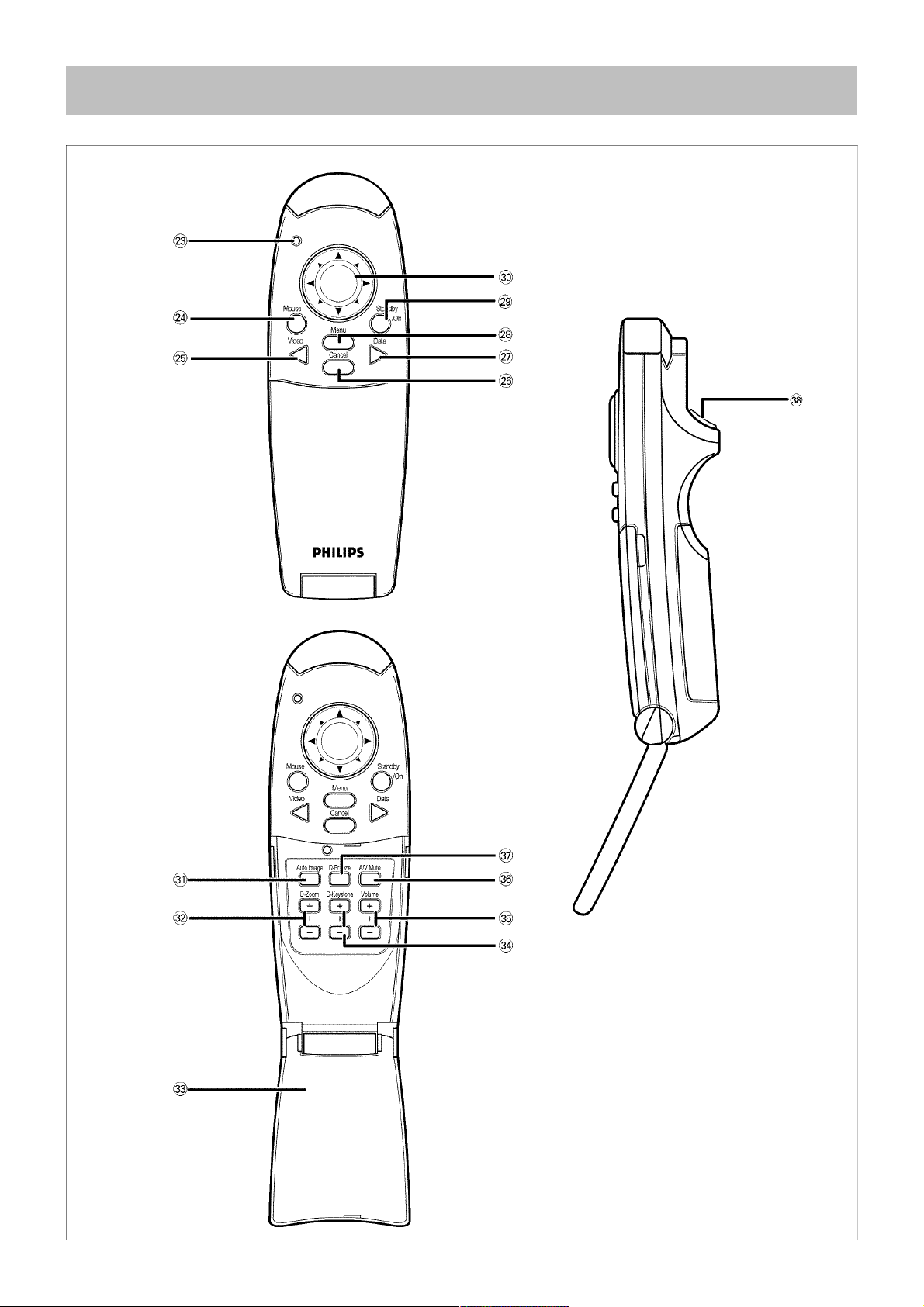
0. Органы управления и соединительные разъемы
рис. 2
3
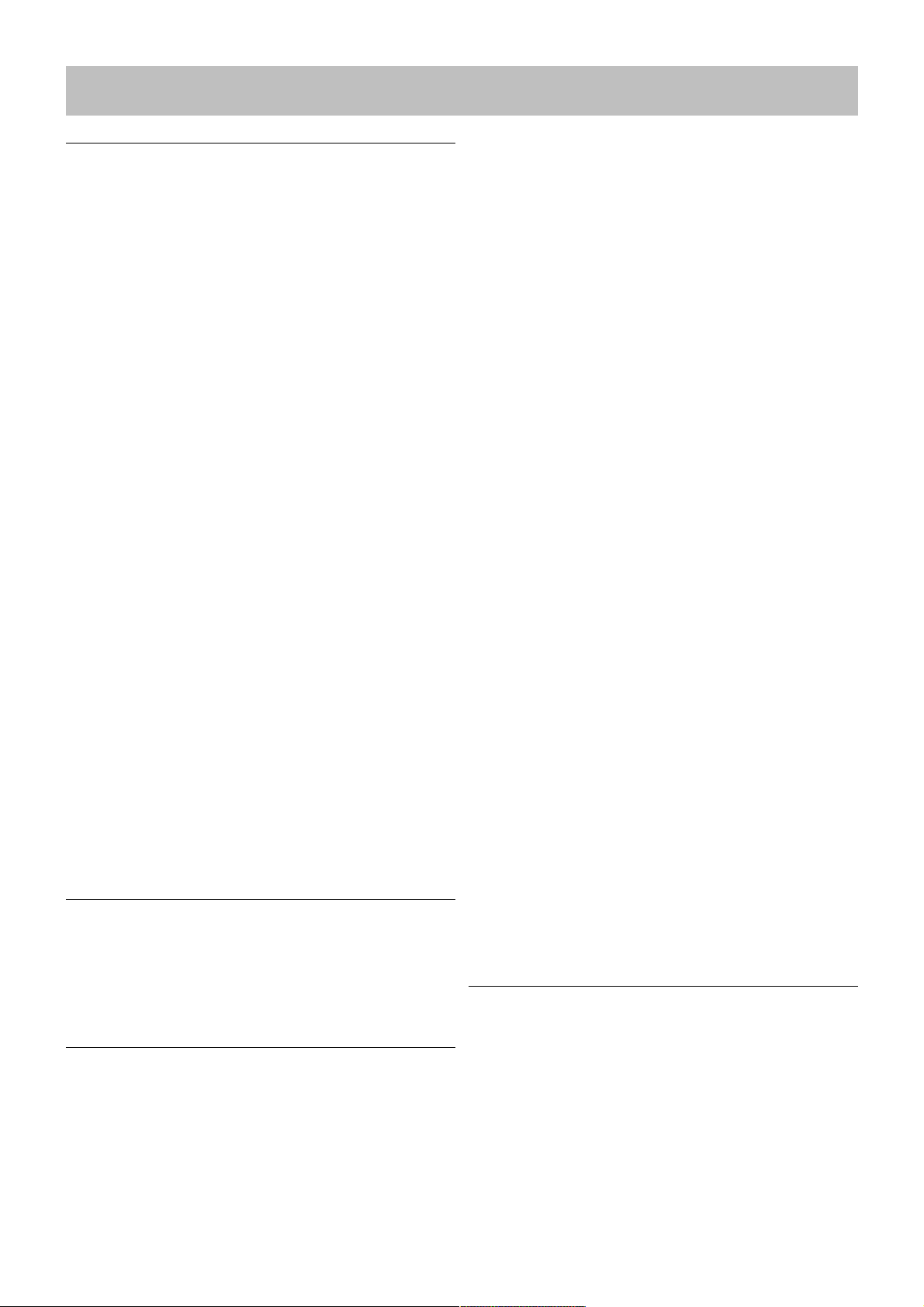
1. Введение 2. То, что Вы должны знать
СодержаниеСодержание
Содержание
СодержаниеСодержание
0. Органы управления и соединительные разъемы . . . . 2
1. Введение . . . . . . . . . . . . . . . . . . . . . . . . . . . . . . . . . . . . . . 4
Содержание . . . . . . . . . . . . . . . . . . . . . . . . . . . . . . . . . . . . . . . . . . . . 4
Введение . . . . . . . . . . . . . . . . . . . . . . . . . . . . . . . . . . . . . . . . . . . . . . 4
Содержимое упаковки . . . . . . . . . . . . . . . . . . . . . . . . . . . . . . . . . . . 4
2. То, что Вы должны знать . . . . . . . . . . . . . . . . . . . . . . . . . 4
3. Необходимые меры безопасности . . . . . . . . . . . . . . . . 5
4. Особенности проектора . . . . . . . . . . . . . . . . . . . . . . . . . 6
5. Краткий обзор функций . . . . . . . . . . . . . . . . . . . . . . . . . . 7
Проектор . . . . . . . . . . . . . . . . . . . . . . . . . . . . . . . . . . . . . . . . . . . . . . . 7
Пульт дистанционного управления (ДУ) . . . . . . . . . . . . . . . . . . . . 7
6. Подготовительные работы . . . . . . . . . . . . . . . . . . . . . . . 8
Размещение проектора и экрана . . . . . . . . . . . . . . . . . . . . . . . . . . 8
Питание от сети переменного тока . . . . . . . . . . . . . . . . . . . . . . . . 8
Регулировка фокуса изображения . . . . . . . . . . . . . . . . . . . . . . . . 8
Регулировка вертикального и горизонтального углов проектора
. . . . . . . . . . . . . . . . . . . . . . . . . . . . . . . . . . . . . . . . . . . . . . . . . . . . . . . 9
Перемещение проектора . . . . . . . . . . . . . . . . . . . . . . . . . . . . . . . . 9
Установка батареек в пульт ДУ . . . . . . . . . . . . . . . . . . . . . . . . . . 10
Использование пульта ДУ в качестве компьютерной «мыши» 10
7. Установка . . . . . . . . . . . . . . . . . . . . . . . . . . . . . . . . . . . . 11
Видео и компьютерные кабели и адаптер . . . . . . . . . . . . . . . 11
Подключение к компьютеру . . . . . . . . . . . . . . . . . . . . . . . . . . . . 12
Подключение к разъему для «мыши» . . . . . . . . . . . . . . . . . . . . 12
Подключение к видеоаппаратуре . . . . . . . . . . . . . . . . . . . . . . . 13
8. Эксплуатация . . . . . . . . . . . . . . . . . . . . . . . . . . . . . . . . . 15
Подготовка к эксплуатации . . . . . . . . . . . . . . . . . . . . . . . . . . . . . 15
Структура меню – вход данных . . . . . . . . . . . . . . . . . . . . . . . . . . 16
Структура меню – вход видеосигнала . . . . . . . . . . . . . . . . . . . . 17
Регулировка изображения / Регулировка звука . . . . . . . . . . . 18
Прочие установки . . . . . . . . . . . . . . . . . . . . . . . . . . . . . . . . . . . . . 21
9. Уход и техническое обслуживание . . . . . . . . . . . . . . . 23
Чистка . . . . . . . . . . . . . . . . . . . . . . . . . . . . . . . . . . . . . . . . . . . . . . . 23
Замена лампы . . . . . . . . . . . . . . . . . . . . . . . . . . . . . . . . . . . . . . . . 23
Срок службы лампы . . . . . . . . . . . . . . . . . . . . . . . . . . . . . . . . . . . 24
10. Нахождение и устранение неисправностей . . . . . . . 25
Технические характеристики . . . . . . . . . . . . . . . . . . . . . . 28
ВведениеВведение
Введение
ВведениеВведение
Поздравляем Вас с приобретением одного из наиболее совер
шенных и надежных изделий из имеющихся сегодня на рынке.
Мы убеждены, что при правильной эксплуатации оно будет дос
тавлять Вам удовольствие долгие годы. Всегда держите данное
руководство под рукой, поскольку оно является удобным источ
ником информации о Вашем проекторе. Для обеспечения соб
ственной безопасности и продления срока службы проектора,
пожалуйста, прежде чем приступать к эксплуатации аппарата,
прочитайте раздел «Необходимые меры безопасности».
Содержимое упаковкиСодержимое упаковки
Содержимое упаковки
Содержимое упаковкиСодержимое упаковки
Пожалуйста, убедитесь в наличии в упаковочной коробке ниже
перечисленных компонентов. Прилагаемые принадлежности
предназначены для упрощения подключения, настройки и эксп
луатации проектора.
– Проектор UGO Xlite Impact или Slite Impact (XGA или SVGA
соответственно)
– Пульт ДУ с двумя батарейками типоразмера «ААА» 1,5В/LR03
– Шнур питания (стандарт США + стандарт Континентальной
Европы)
– Кабель стандарта VGA
– Комплект кабелей для «мыши» (кабели стандарта PS/2 и
стандарта USB)
– Видеокабель стандарта RCA
– Аудиокабель стандарта PC
– Кабель стандарта SVideo
– Кабель преобразования звука
– Мягкий чехол + чехол для кабелей
– Руководство пользователя (CDROM + Карта ускоренного вво
да в эксплуатацию)
Примечание: Данное устройство прошло испытания согласно
Части 15 Правил ФКС [Федеральная комиссия связи (США)] на
соответствие ограничениям, действующим в отношении быто
вой цифровой электронной аппаратуры класса А, а также испы
тания, обуславливающие присвоение ей европейской маркиров
ки СЕ, и испытания согласно канадскому стандарту ICES003.
При эксплуатации данного устройства должны соблюдаться сле
дующие два условия:
1. Устройство не должно создавать неприемлемые помехи;
2. Устройство должно быть устойчиво к любым внешним поме
хам, включая те, что могут вызвать кратковременное наруше
ние его работы.
Эти ограничения установлены с целью обеспечения необходи
мой защиты против неприемлемых помех при работе устройства
в промышленной среде.
Это устройство генерирует, использует и может излучать РЧ
энергию и, если оно установлено и используется не в соответ
ствии с настоящим руководством, способно создавать непри
емлемые помехи радиосвязи.
При эксплуатации этого устройства в жилых районах высока ве
роятность того, что оно будет создавать неприемлемые помехи.
В этом случае пользователь должен устранить помехи за свой
счет.
Если данное устройство создает неприемлемые помехи радио
или телевизионному приему, что можно определить путем его
выключения и включения, рекомендуем попробовать устранить
их с помощью одной или нескольких из следующих мер:
– Переориентируйте или переместите приемную антенну.
– Увеличьте расстояние между устройством и приемником.
– Подключите устройство к розетке в ветви электросети, отлич
ной от той, к которой подключен приемник.
– Проконсультируйтесь на предмет устранения помех с дилером,
у которого Вы приобрели устройство, либо с опытным радио
или телевизионным техником.
Предупреждение ФКС:
Для обеспечения долговременной правильной работы устрой
ства используйте для его подключения к сети только входящий
в комплект поставки заземленный шнур питания, а для подклю
чения к компьютеру – экранированные защищенные кабели.
Кроме того, любое несанкционированное изменение или моди
фикация данного устройства может лишить пользователя права
его эксплуатации.
Примечание:
Экономьте электроэнергию! Если Вы не собираетесь пользовать
ся проектором в течение ближайших 15 минут, пожалуйста, ус
танавливайте его в режим ожидания.
Замена лампыЗамена лампы
Замена лампы
Замена лампыЗамена лампы
Обязательно замените лампу, когда загорится индикатор состо
яния. Если Вы продолжите использовать лампу после 1000 ча
сов работы, она выключится.
ВАЖНАЯ ИНФОРМАЦИЯ
Digital Light Processing, DLP [Цифровая обработка света], Digital
Micromirror Device, DMD [устройство с цифровыми микрозерка
лами] – это торговые марки компании Texas Instruments Inc.
Windows 98, Windows 95 и Windows 3.1 – это заявленные торго
вые марки корпорации Microsoft в США и других странах. IBM –
это заявленная торговая марка корпорации International Business
Machines. Macintosh и MAC – это торговые марки компании Apple
Computer Inc. Другие упомянутые названия компаний и продук
тов являются заявленными торговыми марками соответствую
щих компаний.
4

3. Соблюдение мер безопасности
ПП
РЕДУПРЕЖДЕНИЕ: Прежде чем приступить к работе с проектором прочитайте все изложенные в данном РуководствеРЕДУПРЕЖДЕНИЕ: Прежде чем приступить к работе с проектором прочитайте все изложенные в данном Руководстве
П
РЕДУПРЕЖДЕНИЕ: Прежде чем приступить к работе с проектором прочитайте все изложенные в данном Руководстве
РЕДУПРЕЖДЕНИЕ: Прежде чем приступить к работе с проектором прочитайте все изложенные в данном РуководствеРЕДУПРЕЖДЕНИЕ: Прежде чем приступить к работе с проектором прочитайте все изложенные в данном Руководстве
ПП
инструкции. Сохраните эти инструкции в качестве справочного материала.инструкции. Сохраните эти инструкции в качестве справочного материала.
инструкции. Сохраните эти инструкции в качестве справочного материала.
инструкции. Сохраните эти инструкции в качестве справочного материала.инструкции. Сохраните эти инструкции в качестве справочного материала.
Данный проектор разработан и изготовлен с соблюдением соответствующих стандартов по обеспечению безопасности. НЕПРА
ВИЛЬНОЕ ПОЛЬЗОВАНИЕ АППАРАТОМ МОЖЕТ СОЗДАТЬ ПОТЕНЦИАЛЬНУЮ ОПАСНОСТЬ ПОРАЖЕНИЯ ЭЛЕКТРИЧЕСКИМ ТОКОМ
ИЛИ ВОЗНИКНОВЕНИЯ ПОЖАРА. Чтобы не повредить защитные устройства, которыми оборудован проектор, соблюдайте пере
численные ниже основные правила установки, использования и обслуживания.
1. Перед чисткой проектора или заменой лампы всегда отсое
диняйте шнур питания от розетки электросети.
2. Не применяйте жидкие или аэрозольные чистящие средства.
Для чистки корпуса проектора пользуйтесь мягкой сухой тка
невой салфеткой. При сильном загрязнении поверхности кор
пуса салфетку можно увлажнить нейтральным моющим сред
ством, хорошо отжать, протереть ею корпус, а затем проте
реть его сухой салфеткой. Не применяйте химические сред
ства для удаления пыли или средства для ухода за полиро
ванными поверхностями, так как они могут повредить аппа
рат и вызвать отслаивание краски.
3. Не используйте приспособления, не рекомендованные фир
мой PHILIPS, так как это может привести к возникновению
опасной ситуации.
4. Не пользуйтесь проектором рядом с водой, например, около
ванны, унитаза, кухонной раковина или бака для стирки. Не
устанавливайте проектор на влажном полу, около плаватель
ного бассейна и т.п. Никогда не проливайте на проектор жид
кости.
5. Не устанавливайте проектор на неустойчивые тележки, под
ставки или столы. Существует опасность падения проектора,
что может вызвать тяжелую травму ребенка или взрослого и /
или привести к серьезной поломке. Применяйте только тележ
ки или подставки, рекомендованные производителем, или
предназначенные для использования с проекторами.
6. Крепление проектора на потолке, стене или полке должно
выполняться с применением монтажных приспособлений,
одобренных производителем для использования с проекто
ром. Работы должны выполняться в соответствии с инструк
циями изготовителя.
7. Проекционное оборудование, установленное на тележке, не
обходимо перемещать с особой осторожностью. Резкие ос
тановки, ускорения и неровные поверхности могут привести
к переворачиванию тележки с проектором.
8. Прорези и отверстия, расположенные на боковых стенках и в
днище корпуса аппарата, предназначены для вентиляции. Для
обеспечения надежного функционирования проектора и его
защиты от перегрева не закрывайте и не загораживайте эти
отверстия. Вентиляционные отверстия нельзя закрывать тка
нью или другим материалом. Чтобы не допустить блокировки
отверстий в днище аппарата, не располагайте его на крова
ти, диване, ковре или других подобных поверхностях. Не ус
танавливайте проектор рядом с радиаторами отопления или
сверху на них, а также рядом с вентиляционными отверстия
ми системы отопления. Проектор нельзя устанавливать в зак
рытых пространствах, таких как книжный шкаф, если в них не
обеспечена надлежащая вентиляция.
9.Питание проектора должно осуществляться только от элект
росети, параметры которой соответствуют параметрам, ука
занным на задней панели аппарата или в его технических ха
рактеристиках. Конструкция розетки электросети должна со
ответствовать конструкции вилки шнура питания. Если пара
метры местной электросети неизвестны или конструкция ро
зетки не соответствует конструкции вилки шнура питания, то
обратитесь к продавцу проектора или в местную службу элек
тросети.
10. Не располагайте какиелибо предметы на шнуре электропи
тания. Не устанавливайте проектор там, где его шнур пита
ния окажется на проходе.
11.Соблюдайте все предупреждения и инструкции, нанесенные
на корпус проектора.
12.С целью обеспечения безопасности данный проектор обору
дован шнуром электропитания с 3контактной заземленной
вилкой (только в аппаратах, предназначенных для продажи не
территории США). Или 2контактной заземленной вилкой
(только в аппаратах, предназначенных для продажи в евро
пейских странах). Трех / двухконтактные заземленные вилки
подходят только для использования с заземленными розет
ками. Если конструкция вилки не соответствует конструкции
розетки, то используйте соответствующим образом зазем
ленное переходное устройство или обратитесь к электрику,
чтобы он установил розетку заземленного типа. Не пытайтесь
изменить конструкцию вилки шнура питания.
13.Для дополнительной проектора защиты во время грозы, ког
да он остается без надзора или не используется длительное
время, отсоединяйте шнур питания от розетки электросети и
разъединяйте все проводные соединения. Это защитит про
ектор от повреждения ударом молнии или в результате скач
ков напряжения.
14. Не перегружайте розетки электросети и удлинители слиш
ком большим количеством подключенных потребителей элек
троэнергии, так как это может привести к пожару или удару
электрическим током.
15. Никогда не просовывайте через вентиляционные отверстия
внутри корпуса проектора какиелибо предметы, так как они
могут соприкоснуться с внутренними элементами, которые
находятся под опасно высоким напряжением, или вызвать ко
роткое замыкание. Это может привести к пожару или вызвать
удар электрическим током.
16. Не пытайтесь проводить техническое обслуживание проек
тора самостоятельно, за исключением выполнения тех опе
раций, которые описаны в разделе «ДОПОЛНИТЕЛЬНАЯ ИН
ФОРМАЦИЯ / техническое обслуживание». Разборка корпу
са или снятие защитной крышки может открыть элементы кон
струкции, находящиеся под опасным напряжением или со
здать другую опасную ситуацию. Техническое обслуживание
и ремонт проектора должны выполняться квалифицирован
ным персоналом.
17. При возникновении перечисленных ниже ситуаций проектор
необходимо отсоединить от розетки электросети и обратиться
к квалифицированному специалисту.
A. В случае повреждения или износа шнура питания.
B. В случае попадания внутрь проектора жидкости.
C. Если проектор находился под дождем или на него попала
вода.
D. Если функционирование проектора отличается от обычной
при соблюдении всех инструкций по работе с аппаратом.
Пользуйтесь только теми органами управления, которые
описаны в рабочей инструкции. Неправильная настройка
или изменение положения других органов регулировки мо
жет вызвать поломку, следствием которой часто является
сложный и трудоемкий ремонт.
E. В случае падения проектора или повреждения его корпуса.
F. В случае заметного изменения рабочих характеристик про
ектора (это является признаком необходимости прове
дения технического обслуживания).
18. После завершения любых работ по техническому обслужи
ванию проектора или его ремонту обратитесь к специалисту
сервисной службы для проведения обычной проверки, под
тверждающей безопасное рабочее состояние проектора.
19. Если требуется замена деталей проектора, то убедитесь в
том, что работник службы технического обслуживания исполь
зует запасные части, указанные производителем, имеющие
те же характеристики, что и оригинальные части. Замена ори
гинальных деталей на несертифицированные детали может
привести к пожару, удару электрическим током или возник
новению других опасных ситуаций.
20. Рекомендуется чистить воздушный фильтр через каждые 100
часов работы лампы. Если фильтр своевременно не очищать,
то проектор может перегреваться.
21. При загрязнении объектива или появлении на нем пятен его
необходимо очищать чистой увлажненной тканью. Не дотра
гивайтесь до линзы объектива пальцами.
22. Во время работы проектора не смотрите непосредственно в
объектив. Это может вызвать поражение глаз.
5

4. Особенности проектора
1. UGO Xlit1. UGO Xlit
1. UGO Xlit
1. UGO Xlit1. UGO Xlit
Полная совместимость со стандартом XGA; поддержка для SXGA
с использованием технологии Advanced Intelligent Compression.
Эта технология позволяет проекторам воспроизводить четкое
изображение в формате SXGA без опускания линий.
UGO SlitUGO Slit
UGO Slit
UGO SlitUGO Slit
Полная совместимость со стандартом SVGA; поддержка для XGA
с использованием технологии Advanced Intelligent Compression.
Эта технология позволяет проекторам воспроизводить четкое
изображение в формате XGA без опускания линий.
2. Сверхкомпактный дизайн, функция оптическог2. Сверхкомпактный дизайн, функция оптическог
2. Сверхкомпактный дизайн, функция оптическог
2. Сверхкомпактный дизайн, функция оптическог2. Сверхкомпактный дизайн, функция оптическог
изменения масштизменения масшт
изменения масшт
изменения масштизменения масшт
Превосходная яркость 1000 ANSI люмен, небольшой размер,
вес всего около 1,5 кг, функция оптического изменения масш
таба изображения (x1,2). За счет использования Digital Mirror
Device (DMD®) и чувствительной оптической конструкции дос
тигается геометрический эффект, который увеличивает эффек
тивность использования света. Увеличивая эффективность ис
пользования света, мы можем добиваться лучшего воспроизве
дения трех основных цветов (система цветопередачи RGB [крас
ныйзеленыйсиний]), необходимых для цветовоспроизведения
на одном DMD. Это означает высокую яркость изображения, не
большой размер и меньший вес.
3. Превосходное качество изображения3. Превосходное качество изображения
3. Превосходное качество изображения
3. Превосходное качество изображения3. Превосходное качество изображения
Проектор производит резкое, четкое изображение. Нет разде
ления цветов в системе RGB, и расстояния между отдельными
элементами изображения незаметны. Это означает резкое и чет
кое воспроизводство объектов разной величины. Посмотрите
внимательно и почувствуйте разницу в качестве!
Очень резкое, четкое, близкое к трехмерному изображение с
яркими цветами при воспроизведении DVDVideo и других ис
точников данных/видеосигналов с высоким качеством изобра
жения. Точное воспроизведение шкалы яркости делает изобра
жение на экране более естественным. Воспроизведение DVD и
других источников изображения высокого качества позволяет в
полной мере оценить возможности устройства.
4. Полная совместимость с компьютерами Apple4. Полная совместимость с компьютерами Apple
4. Полная совместимость с компьютерами Apple
4. Полная совместимость с компьютерами Apple4. Полная совместимость с компьютерами Apple
Macintosh (PMacintosh (P
Macintosh (P
Macintosh (PMacintosh (P
совместимыми компьютерами типа PC.совместимыми компьютерами типа PC.
совместимыми компьютерами типа PC.
совместимыми компьютерами типа PC.совместимыми компьютерами типа PC.
Данный проектор автоматически настраивается на подключен
ный к нему источник данных. Функция «auto image» [автомати
ческая настройка изображения] автоматически устанавливает
размер и положение изображения, наиболее соответствующие
размеру экрана.
5. Высокая надежность и очень высокая яркость5. Высокая надежность и очень высокая яркость
5. Высокая надежность и очень высокая яркость
5. Высокая надежность и очень высокая яркость5. Высокая надежность и очень высокая яркость
Новая дуговая лампа гарантирует долговечность, чрезвычайно
высокую яркость на протяжении всего срока службы и превос
ходную цветопередачу. Более того, проектор обеспечивает ис
ключительную однородность яркости и цветовой гаммы всей кар
тинки.
6. Очень высокое качество передачи видеоизображения6. Очень высокое качество передачи видеоизображения
6. Очень высокое качество передачи видеоизображения
6. Очень высокое качество передачи видеоизображения6. Очень высокое качество передачи видеоизображения
Проектор принимает входной сигнал всех основных видеофор
матов, включая PAL, SECAM, NTSC, SVideo и Component (YCbCr)
Video. Он автоматически распознает эти стандарты и адаптиру
ется к ним.
7. Исключительная прост7. Исключительная прост
7. Исключительная прост
7. Исключительная прост7. Исключительная прост
Информационные экраны и меню Экранного дисплея на 8 язы
ках предоставляют Вам дополнительную информацию, помога
ющую правильно выбрать значения установочных и эксплуата
ционных параметров и выполнять правильные действия в ходе
эксплуатации. Стандартным языком Экранного дисплея являет
ся английский. Кроме того, Вы можете выбрать французский,
испанский, немецкий, итальянский, шведский, китайский или
японский язык.
Датчик беспроводного пульта дистанционного управления по
e Impact; Le Impact; L
e Impact; L
e Impact; Le Impact; L
e Impact; Le Impact; L
e Impact; L
e Impact; Le Impact; L
owow
ow
owow
C5241C5241
C5241
C5241C5241
C5231C5231
C5231
C5231C5231
аба изображенияаба изображения
аба изображения
аба изображенияаба изображения
er Book и Per Book и P
er Book и P
er Book и Per Book и P
оо
о
оо
owow
ow
owow
тт
а уста уст
ановки и эксплуатановки и эксплуат
т
а уст
ановки и эксплуат
тт
а уста уст
ановки и эксплуатановки и эксплуат
er Mac) и с IBMer Mac) и с IBM
er Mac) и с IBM
er Mac) и с IBMer Mac) и с IBM
ацииации
ации
ацииации
зволяет Вам управлять как проектором, так и компьютером, по
чти из любого места комнаты. Имеющийся на пульте ДУ коор
динатный манипулятор при отключенном меню работает как
средство управления курсором «мыши» на подключенном
компьютере.
Проектор и пульт ДУ оснащены кнопками прямого доступа к фун
кциям, чаще всего используемым во время просмотра:
Кнопки выбора входногКнопки выбора входног
Кнопки выбора входног
Кнопки выбора входногКнопки выбора входног
При помощи кнопок «VIDEO» и «DATA» Вы можете сразу выбрать
требуемый источник: SVideo, Video или Data.
Кнопка «Standby/On» [Режим ожидания/включенныйКнопка «Standby/On» [Режим ожидания/включенный
Кнопка «Standby/On» [Режим ожидания/включенный
Кнопка «Standby/On» [Режим ожидания/включенныйКнопка «Standby/On» [Режим ожидания/включенный
оо
о
оо
режим]режим]
режим]
режим]режим]
При помощи данной кнопки проектор переключается в режим
ожидания/включенный режим.
8. Зеркальное о8. Зеркальное о
8. Зеркальное о
8. Зеркальное о8. Зеркальное о
Данный проектор оснащен функцией зеркального отображения
(«вертикальное/горизонтальное зеркало»).
9. Цифровые функции9. Цифровые функции
9. Цифровые функции
9. Цифровые функции9. Цифровые функции
Цифровые функции проектора обеспечивают дополнительное
удовольствие от просмотра.
Цифровая коррекция трапецеидального искажения. Трапе
цеидальное изображение (изображение, ширина верхней части
которого больше ширины его нижней части или наоборот) появ
ляется при неправильном взаимном расположении проектора и
экрана. Функция цифровой коррекции трапецеидального изоб
ражения позволяет Вам исправлять возникающие при этом ис
кажения. Функция вертикальной коррекции трапецеидального
искажения осуществляется из подменю «Display» [Дисплей]
меню Экранного дисплея.
Цифровое масштабирование. Данная функция позволяет уве
личивать определенную часть проецируемого изображения. Пе
редвигая курсор по экрану, Вы можете выбирать часть проеци
руемого изображения, которую нужно увеличить.
Цифровое замораживание изображения. Данная функция
позволяет получать неподвижное изображение (стопкадр).
Примечание: Изображение на экране не подвергается
трапецеидальным искажениям, если оно проецируется на
высоту линии просмотра. Даже если изображение проецируется
чуть выше или ниже линии просмотра, возникающее при этом
искажение может быть устранено при помощи функции
коррекция трапецеидального искажения.
10. У10. У
добный и эргдобный и эрг
10. У
добный и эрг
10. У10. У
добный и эргдобный и эрг
Входящий в комплект поставки пульт ДУ может как управлять
проектором, так и действовать в качестве беспроводной «мыши»
для управления подключенным компьютером Apple Macintosh
(Power Book и Power Mac) или IBMсовместимым компьютером
типа PC.
тт
ображениеображение
т
ображение
тт
ображениеображение
о сигнала / исто сигнала / ист
о сигнала / ист
о сигнала / исто сигнала / ист
ономичный пуономичный пу
ономичный пу
ономичный пуономичный пу
льль
ль
льль
т ДУт ДУ
т ДУ
т ДУт ДУ
очникаочника
очника
очникаочника
6

5. Краткий обзор функций См. иллюстрации
ПроектПроект
Проект
ПроектПроект
Передняя панель (рис. 1)Передняя панель (рис. 1)
Передняя панель (рис. 1)
Передняя панель (рис. 1)Передняя панель (рис. 1)
1. Индикаторы
Индикатор режима ожидания / включенного режима ( )
– Горит оранжевым светом, когда проектор находится в режиме
ожидания
– Мигает зеленым светом, когда лампа разогревается (1 мин.)
– Горит зеленым светом, когда лампа включена
– Мигает оранжевым светом, когда проектор переключается из
включенного режима в режим ожидания (1 мин.)
Индикатор состояния (также см. стр. 25)
– Выключен: проектор работает в нормальном режиме
– Включен: срок службы проекционной лампы подходит к концу
или уже истек.
2. Кнопка «Standby/On»
для переключения проектора в режим ожидания.
3. Кнопка выбора источника входного сигнала
для выбора сигнала Video, SVideo или сигнала данных.
4. Кнопка «Auto Image» [автоматическая настройка изобра
жения]
5. Вентиляционные отверстия
6. Сдвижная крышка объектива
7. Объектив
8. ИКдатчик
Принимает сигналы от пульта ДУ.
9. Кольцо фокусировки
для регулирования фокуса проецируемого изображения.
10. Кольцо масштабирования
для регулирования масштаба проецируемого изображения.
11. Кнопка регулирования высоты
для регулирования угла проецирования.
12. Встроенный громкоговоритель
Задняя панель (рис. 2)
13. Вентиляционные отверстия
14. «Audio in» [Вход аудиосигнала]
Входное гнездо для подключения к гнездам «Audio OUT» [Выход
аудиосигнала] видеомагнитофона (SVHS, PAL, NTSC, SECAM)
или гнезду «Audio OUT» компьютера.
15. «Mouse» [Мышь]
Гнездо для подключения компьютерной «мыши».
16. «Data / YCbCr»
Входное гнездо для подключения к разъему вывода данных ком
пьютера или выходному видеоразъему источника компонентно
го видеосигнала.
17. «SVideo in»
Входное гнездо для подключения к выходному гнезду формата
SVideo видеомагнитофона стандарта SVHS, проигрывателя
лазерных видеодисков (LDплейера), видеокамеры или телеви
зора.
18. «Video in»
Входное гнездо для подключения к выходному гнезду формата
Video видеомагнитофона, LDплейера, видеокамеры или теле
визора с выходным гнездом «AV» (стандарта PAL, NTSC, SECAM).
19. Регулятор скоса
для регулировки скоса горизонтальной линии проецируемого
изображения.
20. Гнездо питания
для подключения проектора к сети переменного тока.
орор
ор
орор
21. Щель блокировки
для вставки приобретаемого отдельно блокировочного устрой
ства (т.н. замка Кенсингтона).
22. ИКдатчик
Принимает сигналы от пульта ДУ.
ПуПу
льль
т ДУт ДУ
Пу
ль
т ДУ
ПуПу
льль
т ДУт ДУ
(рис. 3)
23. Светодиод
Красный светодиод светится при инфракрасной передаче.
24. Кнопка «Mouse»
Для включения функции управления курсором «мыши» посред
ством манипулятора управления курсором. Кнопка «OK» вы
полняет функцию левой кнопки «мыши», кнопка «Cancel» функ
цию правой кнопки. (Горит красным светом при включении дан
ной функции.)
25. Кнопка «Video»
для выбора в качестве источника сигнала устройства, подклю
чаемого к входу «Video».
26. Кнопка «Cancel» [Отмена] (Правая кнопка «мыши»)
для отмены выбранной функции меню.
27. Кнопка «Data» [Данные]
для выбора в качестве источника сигнала устройства, подклю
чаемого к входу «Data».
28. Кнопка «Menu» [Меню]
для включения и выключения меню.
29. Кнопка «Standby/On»
для переключения проектора в режим ожидания.
30. Манипулятор управления курсором
для управления курсором «мыши» на подключенном компьюте
ре при выключенном меню. При включенном меню данный ма
нипулятор управляет курсором меню.
Кнопки, находящиеся под крышкой
31. Кнопка «Auto image» [автоматическая настройка изоб
ражения]
для автоматической настройки размера и положения изображе
ния, наиболее соответствующих размеру экрана в соответствии
с разрешающей способности.
Работает только в режиме приема данных.
32. Кнопки «DZoom» +/ («Digital Zoom» [Цифровое масш
табирование])
для увеличения размера изображения (максимум – в 10 раз).
33. Открывающаяся крышка
34. Кнопки «DKeystone» +/ («Digital Keystone» [Цифровая
коррекция трапецеидального искажения])
для коррекции вертикального трапецеидального искажения
изображения.
35. Кнопки «Volume» +/ [Громкость]
для регулировки громкости звука, исходящего из встроенного
громкоговорителя.
36. Кнопка «A/V Mute» [Отключение звука/изображения]
для одновременного отключения изображения и звука. Для вос
становления изображения и звука нажмите эту кнопку еще раз.
37. Кнопка «DFreeze» («Digital Freeze» [Цифровое замора
живание изображения])
для получения неподвижного изображения (стопкадра). Для
возвращения к обычному режиму просмотра нажмите эту кноп
ку еще раз.
38. Кнопка «OK» (Левая кнопка «мыши»)
для подтверждения выбранных установок меню, когда меню вы
ведено на экран.
7

6. Подготовительные работы
Расстояние от объектива проектора до экрана определяет раз
мер проецируемого изображения, поэтому перед выполнением
соединений следует выбрать подходящие места для размеще
ния проектора и экрана. Также следует определить необходи
мую высоту размещения проектора и экрана и размер экрана.
Совет: Вместо экрана можно использовать неблестящую стену.
Внимание:
• Переносите проектор в мягком чехле. Перед перемещением
проектора убедитесь, что шнур питания и все кабели для под
ключения к источникам аудио/видеосигналов отсоединены.
Закрывайте объектив сдвижной крышкой при перемещении
проектора или когда он не используется.
• Устанавливайте проектор только на твердой ровной поверх
ности. Если проектор упадет на пол, Вы можете получить трав
му, а проектор серьезное повреждение.
• Не используйте проектор в условиях больших перепадов тем
пературы. Проектор должен использоваться при температу
ре от 5°С до 35°С.
• Не помещайте проектор в местах, подверженных действию
влаги, пыли или дыма. Это может испортить качество изоб
ражения.
• Обеспечьте необходимую вентиляцию в месте установки про
ектора для рассеивания образующегося при его работе теп
ла. Не закрывайте и не загораживайте вентиляционные отвер
стия на днище и по сторонам проектора.
РР
азмещение проектазмещение проект
Р
азмещение проект
РР
азмещение проектазмещение проект
• Устанавливайте проектор на устойчивой ровной поверхности
в стороне от прямых солнечных лучей и источников запыле
ния, загрязнения, тепла, воды, влаги, вибрации и сильного
магнитного поля.
Для получения наилучшего изображения располагайте проектор
напротив экрана. Для определения расстояния до экрана, обес
печивающего нужный размер изображения, воспользуйтесь рас
четной программой «Projection Assistant» на CDROM.
Расстояние и размеры изображения
UGO Xlite Impact; LC5241
ора и экранаора и экрана
ора и экрана
ора и экранаора и экрана
• Экран должен быть расположен так, чтобы на него не падал
прямой солнечный или искусственный свет. В противном слу
чае краски изображения будут размытыми, и оно будет не
четким.
• Проектор можно использовать для проецирования как спере
ди, так и сзади. Проектор настроен на заводеизготовителе
на проецирование спереди. С помощью меню Экранного дис
плея Вы можете изменить эту фабричную предустановку на
проецирование сзади.
• Выбирайте размер экрана в соответствии с числом зрителей
и габаритами помещения.
• Наилучшее качество изображения обеспечивается в случае,
когда Вы сидите прямо напротив экрана.
ПитПит
ание оание о
Пит
ПитПит
1. Вставьте шнур питания в гнездо питания проектора и подсое
дините его к стенной розетке.
Индикатор режима ожидания / включенного режима (§) начнет
гореть оранжевым светом, вытяжной вентилятор начнет рабо
тать на медленной скорости и включится режим ожидания.
Примечание: Индикатор режима ожидания горит оранжевым
светом; теперь проектор находится в режиме ожидания.
2. Сдвиньте крышку, закрывающую объектив.
т сети переменногт сети переменног
ание о
т сети переменног
ание оание о
т сети переменногт сети переменног
о то т
о т
о то т
окаока
ока
окаока
UGO Slite Impact; LC5231
Расстояние от центра
объектива до нижнего
края экрана
Расстояние от центра
объектива до нижнего
края экрана
3. Нажмите кнопку «Standby/On», чтобы включить проектор.
– Индикатор режима ожидания / включенного режима мигает
зеленым светом и примерно на 5 секунд появляется экран
запуска.
– Через минуту после включения проектор готов к работе. По
дождите, пока индикатор перестанет мигать и начнет посто
янно гореть зеленым светом, и можете начинать эксплуатацию.
8

6. Подготовительные работы
4. Для полного выключения питания выньте вилку сетевого шну
ра из розетки.
Примечание: Перед отсоединением сетевого шнура от розетки
убедитесь, что вентилятор перестал вращаться (примерно через
3 минуты после переключения проектора в режим ожидания).
РегуРегу
лировка фокуса изображениялировка фокуса изображения
Регу
лировка фокуса изображения
РегуРегу
лировка фокуса изображениялировка фокуса изображения
• При помощи кольца фокусировки отрегулируйте фокус изоб
ражения, а при помощи кольца масштабирования – размер
изображения.
Кольцо
масштабирования
Кольцо
фокусировки
РегуРегу
лировка вертикальноглировка вертикальног
Регу
лировка вертикальног
РегуРегу
лировка вертикальноглировка вертикальног
проектпроект
проект
проектпроект
ораора
ора
ораора
• Пользуясь регуляторами высоты/уровня, отрегулируйте
вертикальный угол проектора в соответствии с
рекомендациями, приведенными в подразделе
«Расположение проектора и экрана».
о и го и г
о и г
о и го и г
оризонторизонт
оризонт
оризонторизонт
альногальног
альног
альногальног
о уго уг
о уг
о уго уг
ловлов
лов
ловлов
изображения.
Коррекция трапецеидальных искажений
Если проектор и экран неправильно расположены по отношению
друг к другу, проецируемое изображение имеет форму верти
кальной трапеции. Коррекция трапецеидальных искажений по
зволяет Вам устранить непараллельность боковых сторон изоб
ражения путем внутреннего изменения его масштаба. Нажимая
кнопки «DKeystone» +/ на пульте дистанционного управления,
Вы можете осуществить тонкую настройку проецируемого изоб
ражения.
Трапецеидальное
изображение
Перемещение проектПеремещение проект
Перемещение проект
Перемещение проектПеремещение проект
1. Нажмите кнопку «Standby/On», чтобы выключить проектор.
Питание отключится, и индикатор ждущего режима/включен
ного режима будет мигать оранжевым светом в течение 1
минуты до включения режима ожидания. (Вытяжной вентиля
тор будет продолжать вращаться некоторое время для охлаж
дения проектора.)
2. Подождите, пока вентилятор не перестанет вращаться (при
мерно через 3 минуты после выключения проектора), после
чего выньте шнур питания из сетевой розетки и отсоедините
его и все соединительные кабели от проектора.
3. Установите на место крышку объектива, чтобы предотвратить
попадание на объектив пыли и грязи и защитить его от воз
можных повреждений во время перемещения проектора.
ораора
ора
ораора
Угол проецирования
• Нажмите кнопку регулирования высоты на верхней крышке
проектора.
• Поднимите проектор, чтобы регулировочная ножка установи
лась в нужное положение.
• Отпустите кнопку. Выдвижные регулировочные ножки будут
закреплены.
Коррекция скоса
• Поверните регулятор сзади проектора по часовой стрелке или
против часовой стрелки для тонкой регулировки скоса.
• Вращая кольцо фокусировки, еще раз отрегулируйте фокус
Примечание: Ни в коем случае не устанавливайте проектор на
какуюлибо поверхность той стороной, на которой расположе
ны соединительные разъемы.
9

6. Подготовительные работы
УУ
стст
ановка батановка бат
У
ст
ановка бат
УУ
стст
ановка батановка бат
1.Нажмите на язычок и, двигая
крышку в направлении, указанном
стрелкой, снимите ее.
2.Вставьте две батарейки (типа
«ААА» 1,5В/LR03, прилагаются),
соблюдая полярность, указанную
внутри батарейного отсека.
3. Установите крышку обратно и за
щелкните язычок.
Не устанавливайте вместе старые и новые батарейки (а также
щелочные и марганцевые).
Использование пуИспользование пу
Использование пу
Использование пуИспользование пу
«мыши»«мыши»
«мыши»
«мыши»«мыши»
Пульт ДУ данного проектора может использоваться в качестве
компьютерной «мыши» (функция беспроводной «мыши»), для
чего нужно подключить проектор к компьютеру. Функция управ
ления курсором «мыши» данного проектора включается при на
жатии кнопки «Mouse» на пульте ДУ.
Функции «мыши», выполняемые при помощи пульта ДУ
• Манипулятор управления курсором на пульте дистанционно
го управления выполняет функции компьютерной «мыши».
• Если подключен компьютер с установленной системой
Windows, кнопка «OK» на пульте дистанционного управления
выполняет функцию левой кнопки «мыши», а кнопка «Cancel»
функцию правой кнопки.
• Если подключен компьютер «Macintosh», кнопки «OK» и
«CANCEL» работают одинаково, выполняя функцию кнопки
компьютерной мыши.
ареек в пуареек в пу
ареек в пу
ареек в пуареек в пу
Осторожно!
льль
тт
а ДУ в качестве компьютернойа ДУ в качестве компьютерной
ль
т
а ДУ в качестве компьютерной
льль
тт
а ДУ в качестве компьютернойа ДУ в качестве компьютерной
льль
ль
льль
т ДУт ДУ
т ДУ
т ДУт ДУ
Примечание: Датчики ДУ расположены на передней и задней
панелях проектора. Диапазон регулирования составляет 50
градусов по горизонтали и 30 градусов по вертикали по
отношению к линии, находящейся под прямым углом к датчику.
Расстояние между пультом ДУ и датчиком должно быть меньше
4 метров.
10

7. Установка Видео и компьютерные кабели и адаптер
Видео и компьютерные кабелиВидео и компьютерные кабели
Видео и компьютерные кабели
Видео и компьютерные кабелиВидео и компьютерные кабели
Эти принадлежности (1–7) прилагаются к проектору для его подключения к компьютеру и AVоборудованию. Номера в левом стол
бце таблицы соответствуют номерам на схемах соединений на следующих страницах.
Кабели и адаптер, приобретаемые отдельно:
– Программируемый адаптер стандарта VGA MAC
– Кабель для передачи компонентного сигнала (YCbCr)
– Адаптер «Scart»
11

7. Установка Подключение к компьютеру
Подключение к компьютеруПодключение к компьютеру
Подключение к компьютеру
Подключение к компьютеруПодключение к компьютеру
Общие действия
– Данный проектор может использоваться для просмотра раз
личных компьютерных приложений, для чего нужно соединить
разъем вывода данных компьютера с гнездом «Data/YCbCr»
проектора и установить соединитель «Data/YCbCr» в положе
ние «Data» [Данные].
– Ввод данных можно осуществлять как с компьютеров типа
Apple Macintosh (Power Book и Power Mac), так и с IBMсовме
стимых компьютеров типа PC.
– Разъем вывода данных IBMсовместимых компьютеров типа
PC может быть напрямую соединен с проектором при помо
щи стандартных кабелей передачи данных.
– Для подключения компьютеров Apple Macintosh помимо стан
дартных кабелей передачи данных может понадобиться спе
циальный переходник (приобретается отдельно).
– Цифры в скобках, например (1), соответствуют цифрам в таб
лице принадлежностей на предыдущей странице.
Цифры в кружке, например
рис.2 в разделе «Органы управления и соединительные
разъемы».
– Прочитайте руководство по эксплуатации или обратитесь к
производителю для получения информации относительно спо
соба, использованного для установки Вашего компьютера.
PC (персональный компьютер)
Осторожно!
, соответствуют символам на
с накатанной головкой.
Для соединения используйте прилагаемый кабель стандарта VGA
(1).
При подсоединении проектора к компьютеру Macintosh исполь
зуйте адаптер VGA/MAC (не входит в комплект).
2. Соедините гнездо выхода аудиоданных компьютера с гнездом
входа аудиоданных проектора.
Для этого используйте прилагаемый аудиокабель стандарта PC
(3).
Подключение к соединителю компьютерной «мыши»Подключение к соединителю компьютерной «мыши»
Подключение к соединителю компьютерной «мыши»
Подключение к соединителю компьютерной «мыши»Подключение к соединителю компьютерной «мыши»
Общие действия
– Пульт ДУ данного проектора может использоваться в качестве
компьютерной «мыши» (функция беспроводной «мыши»), для
чего нужно подключить соединитель «Mouse» проектора к со
ответствующему соединителю компьютера.
1. При нажатии кнопки «Mouse» на пульте ДУ она загорается крас
ным светом. Это указывает на то, что клавиша курсора на пуль
те ДУ выполняет функцию компьютерной «мыши».
2. При повторном нажатии кнопки «Mouse» она перестает
светиться. Клавиша курсора выполняет функцию курсора
проектора.
Осторожно!
– Перед подключением выключите питание компьютера и
проектора.
– После выполнения соединений включите питание проектора
и запустите компьютер.
(3) (1)
1. Соедините разъем выхода данных компьютера с разъемом
входа данных проектора и закрепите штекеры, затянув винты
(6)
(5)
Примечание: В зависимости от компьютера в некоторых слу
чаях «мышь» может не распознаваться, если соединение не было
выполнено до включения питания компьютера.
Если используется портативный компьютер или ноутбук, может
оказаться невозможным использование стандартного указатель
ного устройства (шаровой манипулятор управления курсором и
т.п.) компьютера при подключении к соединителю «Mouse». В
таком случае использование указательного устройства будет
невозможно до перезагрузки компьютера даже при отсоедине
нии от соединителя «Mouse».
12

7. Установка Подключение к видеоаппаратуре
Подключение к видеоаппаратуреПодключение к видеоаппаратуре
Подключение к видеоаппаратуре
Подключение к видеоаппаратуреПодключение к видеоаппаратуре
Общие сведенияОбщие сведения
Общие сведения
Общие сведенияОбщие сведения
– Вы можете подключить до двух единиц видеоаппаратуры к
данному проектору, следуя представленным ниже
иллюстрациям.
– При подключении двух единиц видеоаппаратуры Вы можете
установить переключатель источника входящего видеосигна
ла в положение Video или SVideo. (Формат SVideo обеспе
чивает более яркие краски и лучшую разрешающую способ
ность по сравнению с форматом Video.)
– Через громкоговоритель проектора возможно воспроизведе
ние звука только от одного компонента, даже если подклю
чено два компонента. При подключении двух внешних проек
торов через громкоговоритель Вашего проектора может вос
производиться звук только от одного из них. При воспроиз
ведении сигнала от видеоисточника (Video, SVideo) или ис
точника данных (Data / YCbCr) можно включать или выклю
чать звук (см. «Отключение звука» на стр. 21).
– Цифры в скобках, например (2), соответствуют цифрам в таб
лице принадлежностей.
– Цифры в кружке, например , соответствуют символам на
рис. 2 в разделе «Органы управления и соединительные
разъемы».
Осторожно!
Перед выполнением любых соединений выключайте проектор.
ПОЛНЫЙ ВИДЕОСИГНАЛ
В случае, если Ваш видеомагнитофон, LDEплейер, видеоE
камера или телевизор оснащен соединительным разъемом
«Scart» (в зависимости от региона):
1. Подсоедините аудио/видеоадаптер Scart/RCA (в комплект не
входит) к разъему «Scart» видеомагнитофона, LDплейера, ви
деокамеры или телевизора.
2. Вставьте прилагаемые соединительные аудио/видеокабели
(2, 3 и/или 4) в адаптер и в гнезда входа видеосигнала и
входа аудиосигнала проектора.
СИГНАЛ SVIDEO
Адаптер «Scart»(в комплект не входит)
Адаптер «Scart»(в комплект не входит)
(3)
(4)
1. Соедините гнездо выхода видеосигнала видеомагнитофона,
LDплейера, видеокамеры или телевизора с гнездом входа ви
деосигнала проектора.
Для этого используйте прилагаемый соединительный
видеокабель (2).
2. Соедините левое и правое гнезда выхода аудиосигнала ви
деомагнитофона, LDплейера, видеокамеры или телевизора
с гнездом входа аудиосигнала проектора.
Для этого используйте прилагаемые соединительный аудиока
бель (3) и кабель преобразования звука (4).
Вставьте белый штепсель в гнездо «L», а красный в гнездо «R».
(2)
1. Соедините гнездо «SVideo out» [Выход видеосигнала форма
та SVideo] видеомагнитофона стандарта SVHS, DVDплейе
ра, LDплейера, видеокамеры или телевизора с гнездом вхо
да сигнала SVideo проектора.
Для этого используйте прилагаемый соединительный кабель
стандарта SVideo.
2. Соедините левое и правое гнезда «Audio out» [Выход аудио
сигнала] видеомагнитофона стандарта SVHS, DVDплейера,
LDплейера, видеокамеры или телевизора с гнездом входа
аудиосигнала проектора.
Для этого используйте красный и белый соединители кабеля
преобразования звука.
Вставьте белый штепсель в гнездо «L», а красный – в гнездо «R».
В случае, если Ваш видеомагнитофон, LDEплейер, видеоE
камера или телевизор оснащен соединительным разъемом
«Scart» (в зависимости от региона):
1. Подсоедините аудио/видеоадаптер Scart/RCA (в комплект не
входит) к разъему «Scart» видеомагнитофона, LDплейера, ви
деокамеры или телевизора.
2. Вставьте прилагаемые соединительные аудиокабели в
адаптер и гнездо входа аудиосигнала проектора.
Вставьте белый штепсель в гнездо «L», а красный – в гнездо «R».
3. Вставьте прилагаемый соединительный кабель стандарта S
Video в видеомагнитофон и гнездо входа сигнала SVideo про
ектора.
Примечание: В случае подключения источника полного видео
сигнала или сигнала SVideo, выберите требуемую систему цве
топередачи (см.стр. 20).
13

7. Установка Подключение к видеоаппаратуре
КОМПОНЕНТНЫЙ ВИДЕОСИГНАЛ (YCbCr)
(4)
(в комплект не входит)
(3)
1. Для выбора входа компонентного видеосигнала установите
значение «SOURCE CHANGE» [Изменение источника] в пунк
те «COLOR» [Цвет] расширенного меню на «YCbCr» (см.
стр. 20).
2. Подсоедините соединители «Y» (зеленый), «Cb» (голубой) и
«Cr» (красный) DVDплейера или другого источника компонен
тного видеосигнала к гнезду «Data/YCbCr» проектора.
Для подсоединения используйте кабель для передачи компонен
тного видеосигнала (YCbCr) (в комплект не входит).
3. Для использования встроенной аудиосистемы подсоедините
один конец компьютерного аудиокабеля (3) к гнезду входа
аудиосигнала проектора. Другой конец (4) подсоедините
к гнезду выхода аудиосигнала видеоисточника.
14

8. Эксплуатация Подготовка к эксплуатации
ПодгПодг
оо
тт
Подг
ПодгПодг
Общие действия
1. Нажмите кнопку «Standby/On», чтобы включить проектор.
– Индикатор режима ожидания/включен
– После того как лампа проработает 1000
– Когда лампа включена, индикатор режима ожидания/включен
2. Последовательно нажимая кнопку выбора источника входа
Примечание: Нажимая кнопку выбора источника входа сигнала
на проекторе, можно выбрать источник сигнала «Data/YCbCr»,
«Video» или «SVideo».
3. Включите компьютер или начните воспроизведение видеои
Экранный дисплей
Данная функция установлена в положение «ON» [включено] на
заводеизготовителе. При включенной функции экранного дис
плея сообщение об источнике входящего сигнала проецируется
на экран, когда источник входящего сигнала выбирается нажа
тием кнопки на пульте ДУ. При включении питания отображается
меню выбранного источника сигнала. Кроме того, при настрой
ке функций «FREEZE» [замораживание], «MUTE» [отключение
звука], «ZOOM» [масштабирование], «KEYSTONE» [трапецеидаль
ные искажения] или установке уровня громкости в окне меню
отображается статус функции.
1. Откройте крышку пульта ДУ и нажмите кнопку «Menu» [меню].
– На экране появится окно меню.
2. При помощи манипулятора управления курсором выберите
3. При помощи манипулятора управления курсором выберите
4. При помощи манипулятора управления курсором выберите
Примеры:
овка к эксплуатовка к эксплуат
о
т
овка к эксплуат
оо
тт
овка к эксплуатовка к эксплуат
ного режима начнет мигать зеленым
светом, и на 5 секунд появится экран
запуска.
часов или более, начнет гореть инди
катор состояния и на экране высветит
ся сообщение «LAMP USAGE» [исполь
зование лампы] с указанием общего
количества часов работы лампы.
Когда это произойдет, выключите проектор и замените пат
рон лампы на новый.
После 1100 часов работы лампы проектор не будет включать
ся. (Если это значение будет достигнуто во время работы про
ектора, он выключится.)
Для получения информации о замене патрона лампы см. раз
дел «Уход и техническое обслуживание».
ного режима горит зеленым светом.
сигнала на проекторе или кнопки «Video» и «Data» на пульте
дистанционного управления, выберите нужный источник сиг
нала («Data/YCbCr», «Video» или «SVideo»).
сточника.
пункт «OPTION» [опция] в окне меню.
пункт «ON SCREEN» [экранный] в подменю.
установку «ON» [включено] или «OFF» [выключено]
ацииации
ации
ацииации
В качестве источника входного сигнала
выбран источник данных, источник
сигнала Video или SVideo. Звук и
изображение отключены.
Меню Экранного дисплея – общая информация
Все регулировки и установки параметров изображения и дан
ных (кроме включения и выключения режима «A/V Mute») выпол
няются через Экранный дисплей с помощью имеющихся на пуль
те ДУ кнопки «Menu» [Меню] и манипулятора управления курсо
ром. Основные настройки, касающиеся изображения и работы
лампы, представлены в обычном меню. Это меню появляется при
нажатии кнопки «Menu», когда крышка пульта ДУ закрыта.
Дополнительные настройки представлены в расширенном меню.
Это меню отображается при нажатии кнопки «Menu», когда крыш
ка пульта ДУ открыта.
1. Нажмите кнопку «Menu».
– На экране появляется окно меню. Первый пункт меню подсве
чивается, и отображается его подменю.
2. Нажимая правую и левую стрелки манипулятора управления
курсором, перемещайте курсор на любой пункт меню.
3. Выберите необходимый пункт подменю для настройки, нажи
мая верхнюю и нижнюю стрелки манипулятора управления
курсором.
4. Настройте выбранный пункт, нажимая правую и левую стрел
ки манипулятора управления курсором.
5. Нажмите кнопку «OK» для подтверждения и сохранения дан
ной настройки.
6. Выберите следующий пункт для настройки в подменю и вы
полните настройку, следуя вышеприведенным указаниям.
7. Нажмите кнопку «Cancel», чтобы закрыть Экранный дисплей.
Выбор языка
Данный проектор может отображать меню на одном из восьми
языков.
1. Откройте крышку пульта дистанционного управления и нажми
те кнопку «Menu».
– В качестве источника входного сигнала выбран источник дан
ных, источник сигнала Video или SVideo. Звук и изображение
отключены.
– На экране появляется окно меню.
2. При помощи манипулятора управления курсором выберите в
окне меню пункт «OPTION» [Опция].
3. При помощи манипулятора управления курсором выберите в
подменю пункт «LANGUAGE» [Язык].
4. Нажмите кнопку «OK» для подтверждения меню выбора языка.
5. При помощи манипулятора управления курсором выберите
требуемый язык в активном окне.
6. Нажмите кнопку «OK» для подтверждения и сохранения выб
ранного языка.
7. При необходимости выберите следующий пункт для настрой
ки, или нажмите кнопку «Cancel» для выхода из режима на
стройки меню.
Примечание: Меню исчезает автоматически после истечения
времени, установленного в настройке «DISPLAY TIME».
В качестве источника
входного сигнала
выбран источник
данных.
В качестве источника
входного сигнала
выбран источник
сигнала Video. Нет
сигнала на входе.
15

8. Эксплуатация Структура меню – вход данных
Режим данных – обычное меню
Крышка пульта ДУ закрыта
Примечание: Функции «IMAGE» и «INFORMATION» также
доступны в расширенном меню.
Режим данных – расширенное меню
Крышка пульта ДУ открыта
16

8. Эксплуатация Структура меню – вход видеосигнала
Режим видео – обычное меню
Крышка пульта ДУ закрыта
Примечание: Функции «IMAGE» и «INFORMATION» также
доступны в расширенном меню.
Режим видео – расширенное меню
Крышка пульта ДУ открыта
17

8. Эксплуатация Регулировка изображения / Регулировка звука
Общие сведенияОбщие сведения
Общие сведения
Общие сведенияОбщие сведения
На заводеизготовителе изображение проектора настраивает
ся в соответствии с определенными стандартами. Тем не менее
Вы можете отрегулировать изображение согласно собственным
предпочтениям. В памяти проектора сохраняются последние
используемые установки для любого источника. Таким образом,
когда Вы переключаетесь с одного источника на другой, уста
новки отключенного источника сохраняются, а установки вклю
ченного источника восстанавливаются из памяти. Если проек
тор выключить, а затем снова включить, установки для выбран
ного источника будут восстановлены.
Прямой доступ к функциям проектПрямой доступ к функциям проект
Прямой доступ к функциям проект
Прямой доступ к функциям проектПрямой доступ к функциям проект
пупу
льль
тт
а ДУа ДУ
пу
ль
т
а ДУ
пупу
льль
тт
а ДУа ДУ
Цифровые функции – для входа данных и сигнала Video/S
Video:
(Откройте крышку пульта ДУ)
– «DFreeze» («Digital Freeze» [Цифровое замораживание
изображения])
Отображается неподвижное изображение текущего кадра. Для
возвращения к обычному режиму просмотра нажмите эту кноп
ку еще раз.
– «DZoom» («Digital Zoom» [Цифровое масштабирование])
При нажатии данной кнопки изображение
увеличивается до тех пор, пока не достиг
нет размера, в десять раз превышающего
оригинал. При достижении необходимого
размера отпустите кнопку. Для уменьшения
размера изображения нажмите кнопку «D
Zoom». При отпускании данной кнопки эк
ран вернется к 90%му уменьшению.
Для того чтобы отобразить желаемую часть увеличенного изоб
ражения, используйте манипулятор управления курсором. Воз
можные направления перемещения обозначены четырьмя боль
шими треугольными значками на манипуляторе. Изображение
будет перемещаться в направлении треугольного значка, на ко
торый Вы нажимаете.
Примечание: Изображение, размер которого меньше ориги
нального, не может быть перемещено, так как оно полностью
помещается на экране.
– «DKeystone» («Digital Keystone» [Цифровая коррекция
трапецеидального искажения])
Исправьте трапецеидальное искажение изображения путем внут
реннего изменения его масштаба.
Регулировка звука
– Громкость
Громкость звука, исходящего из встроенного громкоговорите
ля, может регулироваться при помощи кнопок «Volume» +/ на
ора при помощиора при помощи
ора при помощи
ора при помощиора при помощи
пульте ДУ.
– Отключение звука/изображения
При нажатии кнопки «A/V Mute» на пульте ДУ одновременно от
ключается изображение и звук. Для восстановления изображе
ния и звука нажмите данную кнопку еще раз.
Цифровые функции – только для входа данных:
– «Auto image» [автоматическая настройка изображения]
Эта функция может быть включена нажатием кнопки «Auto image»
на проекторе или на пульте ДУ. Функция автоматической настрой
ки изображения автоматически настраивает размер и положе
ние изображения, наиболее соответствующие размеру экрана в
соответствии с разрешающей способностью. Кроме того, дан
ная функция осуществляет фазирование. Она не влияет на выб
ранный формат изображения.
В случае, если при выборе данной функции все же не достигнуто
удовлетворительное качество изображения, можно улучшить
изображение посредством ручной настройки. Для получения
подробной информации см. раздел «Режим данных – обычное
меню».
Примечание: В случае, если функция автоматической настрой
ки изображения вызывается в режиме видео, на некоторое вре
мя отключится звук. В режиме видео автоматическая настройка
изображения не производится.
Доступ к функциям проектДоступ к функциям проект
Доступ к функциям проект
Доступ к функциям проектДоступ к функциям проект
РЕЖИМ ДАННЫХ – ОБЫЧНОЕ МЕНЮ
Нажмите кнопку «Menu» при закрытой крышке пульта ДУ для вы
вода на экран обычного меню. При помощи манипулятора уп
равления курсором (вверх/вниз) выберите функции регулиров
ки изображения. После выбора необходимой функции устано
вите требуемое значение, используя манипулятор управления
курсором (влево/вправо).
«IMAGE» [Изображение]
– «BRIGHTNESS» [Яркость]
Регулирует яркость изображения на экране;
– «CONTRAST» [Контрастность]
Регулирует общую интенсивность цветов;
– «PICTURE ADJ.» [Регулировка изображения] (Размер)
Регулирует компьютерное изображение в горизонтальном на
правлении для того, чтобы оно полностью совпадало с экраном.
Регулировка происходит в растровых точках. Отрегулируйте до
положения, при котором вертикальное мерцание исчезнет.
Функция «PICTURE ADJ.» используется для регулировки разме
ра компьютерного изображения так, чтобы оно совпадало с эк
раном как по горизонтали, так и по вертикали. Параметр гори
зонтального размера имеет постоянный диапазон. Когда меню
Экранного дисплея активно и выбрана опция горизонтального
размера, уровень будет отображен графически на линейной шка
ле. Горизонтальный уровень изображения, установленный по
умолчанию, соответствует значению, устанавливаемому функ
цией автоматической настройки изображения. При переключе
нии на другой режим данных автоматически восстанавливаются
настройки, устанавливаемые функцией автоматической на
стройки изображения, если режим данных не является одним из
десяти наиболее часто используемых экранных режимов.
– «FINE PICTURE» [Тонкая настройка изображения] (Фаза)
Нажимая левую и правую стрелки манипулятора управления кур
сором, минимизируйте помехи изображения, мерцание, цвето
вые колебания и т.д.
– «POSITION» [Положение]
Регулирует компьютерное изображение в горизонтальном и вер
тикальном направлении для размещения его в центре экрана.
Для активации данной настройки нажмите кнопку «ОК» на пульте
ДУ, когда в меню настройки «IMAGE» выбран пункт «POSITION».
При помощи манипулятора управления курсором Вы можете ус
тановить изображение в требуемое положение.
18
ора через менюора через меню
ора через меню
ора через менюора через меню

8. Эксплуатация Регулировка изображения
Советы для пользователей системы Windows:
Для правильной регулировки размера и фазы:
1. Нажмите «Start» [Пуск], а затем «Shut down» [Завершение ра
боты].
2. Отрегулируйте размер изображения так, чтобы не было вид
но вертикальных полос.
3. Теперь отрегулируйте фазу для достижения максимальной
яркости проецируемого изображения.
4. Нажмите «No» [Отмена] в окне завершения работы Windows
для отмены завершения работы.
РЕЖИМ ДАННЫХ – РАСШИРЕННОЕ МЕНЮ
Нажмите кнопку «Menu» при открытой крышке пульта ДУ для вы
вода на экран расширенного меню. При помощи манипулятора
управления курсором (вверх/вниз) выберите функции дисплея
и регулировки изображения. После выбора необходимой функ
ции установите требуемое значение, используя манипулятор
управления курсором (влево/вправо).
«IMAGE» [Изображение]
– «BRIGHTNESS» [Яркость]
Регулирует яркость изображения на экране;
– «CONTRAST» [Контрастность]
Регулирует общую интенсивность цветов;
– «PICTURE ADJ.» [Регулировка изображения] (Размер)
Регулирует компьютерное изображение в горизонтальном на
правлении для того, чтобы оно полностью совпадало с экра
ном. Регулировка происходит в растровых точках. Отрегули
руйте до положения, при котором вертикальное мерцание
исчезнет.
Функция «HORIZONTAL SIZE» [Горизонтальный размер] ис
пользуется для регулировки размера компьютерного изобра
жения так, чтобы оно совпадало с экраном как по горизонта
ли, так и по вертикали. Параметр горизонтального размера
имеет постоянный диапазон. Когда меню Экранного дисплея
активно и выбрана опция горизонтального размера, уровень
будет отображен графически на линейной шкале. Горизон
тальный уровень изображения, установленный по умолчанию,
соответствует значению, устанавливаемому функцией авто
матической настройки изображения. При переключении на
другой режим данных автоматически восстанавливаются на
стройки, устанавливаемые функцией автоматической на
стройки изображения, если режим данных не является одним
из десяти наиболее часто используемых экранных режимов.
– «FINE PICTURE» [Тонкая настройка изображения] (Фаза)
Нажимая левую и правую стрелки манипулятора управления
курсором, минимизируйте помехи изображения, мерцание,
цветовые колебания и т.д.
– «POSITION» [Положение]
Регулирует компьютерное изображение в горизонтальном и
вертикальном направлении для размещения его в центре
экрана.
Для активации данной настройки нажмите кнопку «ОК» на
пульте ДУ, когда в меню настройки «IMAGE» выбран пункт
«POSITION». При помощи манипулятора управления курсором
Вы можете установить изображение в требуемое положение.
«COLOR» [Цвет]
– «VEFFECT»
Могут быть выбраны следующие параметры:
«NORMAL» [Нормальная] – стандартная настройка
«NATURAL» [Натуральная] – усиливает цвета
«REAL» [Реальная] – усиливает яркость
«CUSTOM» [Свободная] – используется для регулировки по ус
мотрению пользователя. Можно осуществить персональную на
стройку индекса цветовой гаммы и отдельных цветов (красного,
зеленого и голубого).
Для выбора параметра «CUSTOM» нажмите кнопку «ОК» на пуль
те ДУ, когда в меню настройки «COLOR» выбран пункт «CUSTOM».
При помощи манипулятора управления курсором Вы можете
осуществить персональную настройку.
– «COLOR TEMP.» («Color temperature» [Цветовая темпера
тура])
Регулирует общую цветовую тональность от теплой до холодной.
Могут быть заранее установлены 4 различных типа цветового
баланса: «LOW» [Низкий], «MEDIUM» [Средний], «NORMAL»
[Обычный] и «HIGH» [Высокий]. Можно осуществить персональ
ную настройку отдельных цветов (красного, зеленого и голубо
го).
Для выбора параметра персональной настройки нажмите кноп
ку «ОК» на пульте ДУ, когда в меню настройки «COLOR» выбран
пункт цветового баланса. При помощи манипулятора управле
ния курсором (влево/вправо) Вы можете осуществить персональ
ную настройку.
– «SOURCE CHANGE» [Изменение источника]
Для изменения выбора источника входящего сигнала, подклю
ченного к соединителю входа данных
«Data» для сигналов компьютера типа РС
YCbCr – для компонентного видеосигнала (DVD)
«VIEW» [Вид]
«ASPECT» [Формат изображения]
Для установки форматного соотношения размеров изображения.
Могут быть выбраны 4 различные установки для изображений:
«REAL»: проецирование входящего сигнала без перемещения
элементов изображения
«AUTO»: проецирование после автоматического увеличения /
уменьшения изображения
«DIRECT»: оригинальный формат изображения сохраняется все
время.
4:3 > 16:9: изображение с форматным соотношением 4:3 про
ецируется после преобразования к отношению 16:9.
– «FILTER» [Фильтр]
Для настройки резкости при преобразовании элементов изоб
ражения (сжатие/увеличение изображения).
– «DKEYSTONE» [Трапецеидальное искажение]
Корректирует вертикальное трапецеидальное искажение изоб
ражения путем внутреннего изменения его масштаба
«NORMAL» [Обычный]: обычная коррекция
трапецеидального искажения
«FULL» [Полный]: в этом режиме изобра
жение увеличивается до размера, при ко
тором оно совпадает с размером экрана
по вертикали, а затем выполняется кор
рекция трапецеидального искажения.
– «PAN» [панорамирование]
Для отображения желаемой зоны увеличенного изображения.
Подсоедините источник сигнала формата SXGA (XGA для Slite)
к соединителю RGB/YCbCr и установите частичное положение
изображения при установке «REAL» пункта «ASPECT».
Примечание: Изображение, размер которого меньше ориги
нального, не может быть перемещено, так как оно полностью
помещается на экране.
РЕЖИМ VIDEO/SVIDEO – ОБЫЧНОЕ МЕНЮ
Нажмите кнопку «Menu» при закрытой крышке пульта ДУ для вы
вода на экран обычного меню. При помощи манипулятора уп
равления курсором (вверх/вниз) выберите функции регулиров
ки изображения. После выбора необходимой функции устано
вите требуемое значение, используя манипулятор управления
курсором (влево/вправо).
19

8. Эксплуатация Регулировка изображения
«IMAGE» [Изображение]
– «BRIGHTNESS» [Яркость]
Регулирует яркость изображения на экране;
– «CONTRAST» [Контрастность]
Регулирует общую интенсивность цветов;
– «COLOR» [Цвет] (Насыщенность)
Регулирует насыщенность цветов проецируемого
изображения;
– «TINT» [Цветовой тон]
Регулирует цветовой тон проецируемого изображения;
– «SHARPNESS» [Резкость]
Регулирует резкость изображения.
Параметры, отмеченные символом «•», могут быть настроены.
Параметр, отмеченный символом «0», могут быть настроены
только для системы NTSC и NTSVC.43.
Параметры, отмеченные символом «», не могут быть настроены.
РЕЖИМ VIDEO/SVIDEO – РАСШИРЕННОЕ МЕНЮ
Нажмите кнопку «Menu» при открытой крышке пульта ДУ для вы
вода на экран расширенного меню. При помощи манипулятора
управления курсором (вверх/вниз) выберите функции регулиров
ки изображения. После выбора необходимой функции устано
вите требуемое значение, используя манипулятор управления
курсором (влево/вправо).
«IMAGE» [Изображение]
– «BRIGHTNESS» [Яркость]
Регулирует яркость изображения на экране;
– «CONTRAST» [Контрастность]
Регулирует общую интенсивность цветов;
– «COLOR» [Цвет] (Насыщенность)
Регулирует насыщенность цветов проецируемого
изображения;
– «TINT» [Цветовой тон]
Регулирует цветовой тон проецируемого изображения;
– «SHARPNESS» [Резкость]
Регулирует резкость изображения.
Параметры, отмеченные символом «•», могут быть настроены.
Параметр, отмеченный символом «0», могут быть настроены
только для системы NTSC и NTSV4.43.
Параметры, отмеченные символом «», не могут быть настроены.
«COLOR» [Цвет]
– «VEFFECT»
Могут быть выбраны следующие параметры:
«NORMAL» [Нормальная] – стандартная настройка
«NATURAL» [Натуральная] – усиливает цвета
«REAL» [Реальная] – усиливает яркость
«CUSTOM» [Свободная] – используется для регулировки по ус
мотрению пользователя. Можно осуществить персональную
настройку индекса цветовой гаммы и отдельных цветов (крас
ного, зеленого и голубого).
Для выбора параметра «CUSTOM» нажмите кнопку «ОК» на пуль
те ДУ, когда в меню настройки «COLOR» выбран пункт «CUSTOM».
При помощи манипулятора управления курсором Вы можете
осуществить персональную настройку.
– «COLOR TEMP.» («Color temperature» [Цветовая
температура])
Регулирует общую цветовую тональность от теплой до холодной.
Могут быть заранее установлены 4 различных типа цветового
баланса: «LOW» [Низкий], «MEDIUM» [Средний], «NORMAL»
[Обычный] и «HIGH» [Высокий]. Можно осуществить
персональную настройку отдельных цветов (красного, зеленого
и голубого).
Для выбора параметра персональной настройки нажмите кноп
ку «ОК» на пульте ДУ, когда в меню настройки «COLOR» выбран
пункт цветового баланса. При помощи манипулятора управле
ния курсором (влево/вправо) Вы можете осуществить персо
нальную настройку.
– «CINEMA» [Кинотеатр]
Данная настройка используется для просмотра видеоизображе
ния в темном или освещенном помещении.
Эта функция усиливает белый цвет при воспроизведении сигна
ла Video или SVideo .
«OFF» [выкл.]: для темного помещения. Оттенки белого цвета
естественные и мягкие.
«ON» [вкл.]: для освещенного помещения. Белый цвет усили
вается.
– «COLOR SYSTEM» [Система цветопередачи]
Данный проектор может отображать сигналы записанные в сле
дующих системах цветопередачи:
NTSC 3.58
NTSC 4.43
PAL
PALM
PALN
PAL60
SECAM
Для выбора системы цветопередачи нажмите кнопку «ОК» на
пульте ДУ, когда в меню настройки «COLOR» выбран пункт
«COLOR SYSTEM».
При помощи манипулятора управления курсором Вы можете
выбрать необходимую систему цветопередачи.
Примечание: Для компонентного видеосигнала может исполь
зоваться только NTSC 3.58 и PAL. Выбор производится автома
тически при использовании установки «AUTO».
– «SOURCE CHANGE» [Изменение источника]
Для изменения выбора источника входящего сигнала, подклю
ченного к соединителю входа данных
«Data» для сигналов компьютера типа РС
YCbCr – для компонентного видеосигнала (DVD)
«VIEW» [Вид]
– «ASPECT» [Формат изображения]
Для установки форматного соотношения размеров изображения.
Могут быть выбраны 4 различные установки для изображений:
«REAL»: проецирование входящего сигнала без перемещения
элементов изображения
20

8. Эксплуатация Прочие установки
«AUTO»: проецирование после автоматического увеличения /
уменьшения изображения
«DIRECT»: оригинальный формат изображения сохраняется все
время.
4:3 > 16:9: изображение с форматным соотношением 4:3 про
ецируется после преобразования к отношению 16:9.
– «FILTER» [Фильтр]
Для настройки резкости при преобразовании элементов изоб
ражения (сжатие/увеличение изображения).
– «DKEYSTONE» [Трапецеидальное искажение]
Корректирует вертикальное трапецеидальное искажение изоб
ражения путем внутреннего изменения его масштаба
«NORMAL» [Обычный]
«FULL» [Полный]
Прочие устПрочие уст
Прочие уст
Прочие устПрочие уст
Для обеспечения оптимальной эксплуатации проектора предус
мотрены следующие функции:
«SET UP» [Настройка]
Нажмите кнопку «Menu» при открытой крышке пульта ДУ для вы
вода на экран расширенного меню. При помощи манипулятора
управления курсором (влево/вправо) выберите функции изме
нения настроек. Используя манипулятор управления курсором
(влево/вправо), выберите необходимую настройку. После выбо
ра необходимой функции установите требуемое значение, ис
пользуя манипулятор управления курсором (влево/вправо).
– «SOUND MUTE» [Отключение звука]
Можно отключить только звук для каждого подключенного источ
ника. Данная функция удобна, когда к проектору подключено
несколько единиц видеоаппаратуры.
Выберите источник, звук от которого следует отключить:
«OFF» [Выкл.]
«ON» [Вкл.]
Примечание: Громкость можно регулировать при помощи кно
пок – VOLUME + на пульте ДУ.
– «BACKGROUND» [Фон]
При отсутствии входящего сигнала можно выбрать один из двух
различных вариантов фона.
«BLUE» [Голубой]
«BLACK» [Черный]
– «AUTO GAIN» [Автоматическое усиление]
Яркость и контрастность регулируются автоматически.
«OFF»
«ON»
– «AUTO SOURCE» [Автоматический выбор источника]
Автоматический поиск входящего сигнала.
«ON»: производится поиск всех входящих сигналов
«OFF»: кнопка «Video» на пульте ДУ: производится поиск сиг
нала Video или SVideo;
кнопка «Data» на пульте ДУ: производится поиск сигнала дан
ных или сигнала YCbCr;
кнопка «Input» на проекторе: производится индивидуальный
поиск всех входящих сигналов.
ановкиановки
ановки
ановкиановки
– «PROJECTION» [Проецирование]
Данный проектор может устанавливаться в различных положе
ниях по отношению к зрителям и к экрану. При помощи функции
«PROJECTION», вызываемой через меню настройки, можно на
строить изображение таким образом, чтобы оно было наиболее
подходящим для конкретного способа установки проектора. Ис
пользуя манипулятор управления курсором, выберите тип про
ецирования в соответствии с условиями установки. При каждом
нажатии кнопки пункты настройки меняются в следующем по
рядке:
«NORMAL» [Обычное] «VERTICALLY+HORIZONTALLY»
[Вертикальное+горизонтальное]
«REVERSED VERTICALLY»
[Перевернутое по вертикали]
ОБЫЧНОЕ изображение (Плоское проецирование)
Изображение может проецироваться в виде горизонтального
зеркального отображения входящего сигнала для проецирова
ния сзади экрана.
Изображение, ПЕРЕВЕРНУТОЕ ПО ГОРИЗОНТАЛИ (плоское
проецирование сзади)
– «AUTO POWER OFF» [Автоматическое отключение питания]
При отсутствии входящего сигнала в течение 5 минут или более
питание автоматически отключается и проектор переходит в ре
жим ожидания.
«OFF»
«ON»
«OPTION» [ОПЦИЯ]
Нажмите кнопку «Menu» при открытой крышке пульта ДУ для вы
вода на экран расширенного меню. При помощи манипулятора
управления курсором (вверх/вниз) выберите функции измене
ния опций.
Используя манипулятор управления курсором (влево/вправо),
выберите необходимую установку опций. После выбора необхо
димой опции установите требуемое значение, используя мани
пулятор управления курсором (влево/вправо).
– «LANGUAGE» [Язык] (Выбор языка)
Для входа в меню выбора языка нажмите кнопку «ОК» на пульте
ДУ, когда в меню настройки «OPTION» выбран пункт «LANGUAGE».
При помощи манипулятора управления курсором Вы можете
выбрать один из следующих языков:
Английский
Немецкий
Французский
Итальянский
Испанский
Шведский
21
«REVERSED HORIZONTALLY»
[Перевернутое по горизонтали]

8. Эксплуатация Прочие установки
Китайский
Японский
«MENU POSITION» [Положение меню на дисплее]
При помощи данной функции можно установить положение меню
на дисплее. Для ее активации нажмите кнопку «ОК» на пульте ДУ,
когда в меню настройки «OPTION» выбран пункт «MENU
POSITION». При помощи манипулятора управления курсором Вы
можете переместить меню в любое место на экране.
– «MENU TYPE» [Тип меню] (Настройки отображения меню)
При помощи данной функции можно установить способ отобра
жения меню.
«TRANSLUCENT» [Прозрачное]
«OPAQUE» [Непрозрачное]
– «DISPLAY TIME» [Время отображения меню на экране]
При помощи данной функции можно установить время, в тече
ние которого меню отображается на экране.
Может быть установлено значение от 5 до 30 секунд (с шагом в
5 секунд).
– «ON SCREEN» [Отображение на экране]
Данная функция установлена в положение «ON» [Вкл.] на заво
деизготовителе. При этой установке сообщение об источнике
входящего сигнала проецируется на экран в течение 3 секунд,
если источник сигнала выбран при помощи соответствующей
кнопки на пульте дистанционного управления. Кроме того, при
включении питания в течение около 20 секунд отображается
меню источника входящего сигнала для сообщения о выбран
ном источнике сигнала. Если выбрана функция «DFreeze», «A/V
Mute», «DZoom», «DKeystone» или «Volume» в окне меню ото
бражается статус.
«ON»
«OFF»
«INFORMATION» [Информация]
– «RESET» [Сброс]
Данная функция используется для сброса всех настроек пользо
вателя и возвращения к настройкам, установленным на заводе
изготовителе.
1. Нажмите кнопку «Menu».
– На экране появится окно меню.
2. При помощи манипулятора управления курсором перемести
те курсор на пункт «INFORMATION».
3. При помощи манипулятора управления курсором выберите
«RESET».
4. Нажмите кнопку «ОК».
Примечание: Могут быть сброшены все настройки, кроме сле
дующих:
время использования лампы
значения настроек функции «DKEYSTONE» (включая заданное
значение: см. стр. 20)
«SOURCE CHANGE» [Изменение источника]
– «LAMP USAGE HOURS RESET» [Обнуление счетчика срока
службы лампы]
Данная функция используется для обнуление счетчика срока
службы лампы после замены лампы.
1. Нажмите кнопку «Menu».
На экране появится окно меню.
2. При помощи манипулятора управления курсором перемести
те курсор на пункт «INFORMATION».
3. При помощи манипулятора управления курсором выберите
«LAMP USAGE HOURS RESET».
4. Нажмите кнопку «ОК».
22

9. Уход и техническое обслуживание
ЧисткаЧистка
Чистка
ЧисткаЧистка
1. Выключите проектор нажатием кнопки «Standby/On».
Индикатор режима ожидания начнет светиться красным све
том.
2. Подождите, пока вентилятор не перестанет вращаться (при
мерно 3 минуты после выключения проектора), после чего от
соедините от него шнур питания и все прочие кабели.
3. Переверните проектор вверх ногами. Ни в коем случае не ус
танавливайте проектор на какуюлибо поверхность той сто
роной, на которой расположены соединительные разъемы!
• Для очистки объектива используйте вентилятор или специ
альную бумагу. Не поцарапайте и не испачкайте объектив.
Осторожно!
Перед чисткой выключайте проектор и отсоединяйте его от се
тевой розетки.
1. Запылившийся корпус осторожно вытирайте мягкой тканью.
2. Для очистки корпуса проектора достаточно воспользоваться
слегка смоченным водой кусочком замши.
3. При сильном загрязнении воспользуйтесь мягким моющим
средством. Не используйте сильных моющих средств и ра
створителей.
Постоянно поддерживайте объектив в чистоте
1. Если объектив запылился или загрязнился, сначала сдуйте с
него пыль, а затем осторожно протрите его мягкой щеткой или
бумагой для чистки объективов. Ни в коем случае не прика
сайтесь к объективу пальцами.
2. Неочищенный объектив может покрыться плесенью.
Чистка вентиляционных отверстий
1. Периодически очищайте вентиляционные отверстия и решетки
громкоговорителей устройства при помощи пылесоса. Ис
пользуйте насадку в виде мягкой щетки. Не используйте жес
тких насадок, так как они могут повредить устройство.
2. Если скопившаяся пыль заблокирует вентиляционные отвер
стия, устройство перегреется, что может привести к неисправ
ности.
Замена лампыЗамена лампы
Замена лампы
Замена лампыЗамена лампы
Обязательно замените лампу, когда включится индикатор состо
яния. Если Вы продолжите использовать лампу после 1000 ча
сов работы, она выключится.
1. Выключите проектор нажатием кнопки «Standby/On».
Индикатор режима ожидания начнет светиться красным све
том.
2. Подождите не менее часа, пока лампа не остынет и вентиля
тор не перестанет вращаться, после чего отсоедините от про
ектора шнур питания и все прочие кабели.
3. Переверните проектор вверх ногами. Ни в коем случае не ус
танавливайте проектор на какуюлибо поверхность той сто
роной, на которой расположены соединительные разъемы!
4. Выкрутите зажимной винт в нижней части крышки.
5. Снимите крышку.
7. Возьмитесь за ручку держателя лампы и осторожно выньте
держатель лампы из проектора.
8. Осторожно выньте корпус новой лампы из упаковки. Не при
касайтесь к лампе и не направляйте на коголибо отверстие
корпуса лампы. Не роняйте лампу, так как она может разбить
ся.
9. Поместите держатель лампы в направляющие прорези и
вставьте его в отсек.
10. Закрепите патрон лампы тремя винтами.
11. Закройте крышку и закрепите ее зажимным винтом.
12. Установите проектор в обычное положение, подсоедините
шнур питания. Включите проектор.
13. Обнулите счетчик срока службы лампы (см. стр. 22).
Примечание: Когда время работы лампы превысит 1100 часов,
питание проектора не будет включаться и, следовательно, не
будет отображаться меню. В этом случае замените корпус лам
пы, а затем выполните следующую процедуру для обнуления
счетчика срока службы лампы.
1. Подсоедините шнур питания.
Включится режим ожидания.
2. Нажмите одновременно кнопки «Input» и «Auto image» на про
екторе и удерживайте их не менее 5 секунд. Счетчик срока
службы лампы будет обнулен. После обнуления индикатор со
стояния, включившийся в результате того, что время работы
лампы превысило 1100 часов, выключится.
Примечание: Приобретайте новый патрон лампы в том же мага
зине, в котором Вы купили проектор. При заказе патрона лампы
сообщите следующую информацию:
Наименование модели: LC5241 (XGA) / LC5231 (SVGA)
Тип лампы: LCA 3119; 12 nc: 8670 931 19009
6. Вывинтите три винта, удерживающие патрон лампы. (Данное
устройство имеет аварийный выключатель.)
23

9. Уход и техническое обслуживание
Осторожно!
При замене лампы используйте только патрон фирмы Philips.
Вы можете заказать его у местного дилера по продаже това
ров фирмы Philips, используя номер модели устройства (см.
примечание в разделе «Замена лампы»).
Соблюдайте осторожность при замене лампы. Лампа и дер
жатель лампы могут быть очень горячими.
При замене лампы выкручивайте только те винты, о которых
сказано в указаниях по замене. Существует опасность пора
жения электричеством.
Направляйте отверстие держателя лампы в правую от себя сто
рону. Не прикасайтесь к лампе и не направляйте на коголибо
отверстие корпуса лампы.
При неправильном обращении лампа высокого давления мо
жет лопнуть.
Срок службы лампыСрок службы лампы
Срок службы лампы
Срок службы лампыСрок службы лампы
Установленный срок службы лампы составляет около 1000 ча
сов. Это значение является средним для изготовленных и про
тестированных нашей компанией ламп. Однако в зависимости
от условий использования этот срок может быть меньше. После
того как лампа проработает 1000 часов или более, индикатор
состояния на контрольной панели начнет светиться и на экране
отобразится сообщение «LAMP USAGE» [использование лампы]
с указанием общего количества часов работы лампы. Когда это
произойдет, выключите проектор и замените патрон лампы на
новый. После 1100 часов работы лампы проектор не будет вклю
чаться. (Если это значение будет достигнуто во время работы
проектора, он выключится.)
24

10. Нахождение и устранение неисправностей
Прежде чем обращаться в сервисцентр для ремонта проектора
при возникновении сбоя в его работе, изучите приведенную ниже
информацию. Если Вы не можете устранить проблему, следуя
нижеизложенным рекомендациям, обратитесь к дилеру, у кото
рого Вы приобрели аппарат, или в сервисцентр.
Предупреждение:
Ни при каких обстоятельствах не пытайтесь отремонтировать
проектор самостоятельно, так как это может привести к анну
лированию гарантии.
ПРОБЛЕМАПРОБЛЕМА
ПРОБЛЕМА
ПРОБЛЕМАПРОБЛЕМА
– ВОЗМОЖНАЯ ПРИЧИНА
• РЕШЕНИЕ
Не включается питНе включается пит
Не включается пит
Не включается питНе включается пит
• Подсоединен ли шнур питания к сетевой розетке?
• Правильно ли установлена крышка лампы?
• Не слишком ли высока внутренняя температура? В этом слу
чае защитная функция блокирует питание.
• Не превысил ли срок работы лампы 1100 часов? В этом случае
питание не будет включаться.
• Шум высокой интенсивности в линии электропитания может
привести к остановке проектора. Если это произойдет, отсое
дините шнур питания от сетевой розетки, а затем снова под
соедините его.
Нет изображенияНет изображения
Нет изображения
Нет изображенияНет изображения
• Выбран ли подключенный источник сигнала?
• Правильно ли подсоединен кабель к гнезду входа?
• Не установлены ли яркость и контрастность на минимальное
значение?
• Не закрыта ли сдвижная крышка объектива?
• Не перегорела ли лампа?
• Не превысил ли срок работы лампы 1100 часов?
• Был ли включен подсоединенный к проектору компьютер типа
«ноутбук» после подсоединения? Не установлена ли функция
блокировки выхода сигнала компьютера? Во многих случаях,
когда к проектору подсоединен компьютер типа «ноутбук»,
сигнал не будет передаваться на устройство выхода, если пи
тание компьютера не включено.
• Не мигает ли индикатор состояния?
Искаженное изображениеИскаженное изображение
Искаженное изображение
Искаженное изображениеИскаженное изображение
• Правильно ли установлен проектор?
• Правильно ли выполнена коррекция трапецеидального иска
жения?
РР
асплывчатасплывчат
Р
асплывчат
РР
асплывчатасплывчат
• Сфокусировано ли изображение?
• Под правильным ли углом расположены экран и проектор?
• На правильном ли расстоянии расположены экран и проектор?
• Не скопился ли на объективе конденсат, пыль и т.д.?
Конденсация на внутренней поверхности оптической системы
возможна, если проектор хранится в прохладном месте, а ис
пользуется в теплом. В таком случае подождите несколько ми
нут, пока конденсат не испарится.
Изображение смещено по вертикали или поИзображение смещено по вертикали или по
Изображение смещено по вертикали или по
Изображение смещено по вертикали или поИзображение смещено по вертикали или по
гг
оризонторизонт
г
оризонт
гг
оризонторизонт
• Правильно отрегулируйте горизонтальное и вертикальное по
ложение экрана.
• Правильно ли отрегулирована частота синхронизации?
• Соответствуют ли разрешающая способность и частота вхо
дящему сигналу?
Проверьте разрешающую способность компьютера.
ое изображениеое изображение
ое изображение
ое изображениеое изображение
али и неправильно оали и неправильно о
али и неправильно о
али и неправильно оали и неправильно о
аниеание
ание
аниеание
тт
ображаетсяображается
т
ображается
тт
ображаетсяображается
ПроектПроект
Проект
ПроектПроект
• Горит ли светодиод? Если нет, это означает, что батарейки раз
• Нет ли препятствия между пультом ДУ и фоторецептором?
• Не слишком ли велико расстояние между пультом ДУ и проек
• Не находится ли рядом с фоторецептором источник флюорес
Не рабоНе рабо
Не рабо
Не рабоНе рабо
• Правильно ли соединены гнезда для «мыши» проектора и ком
• Был ли компьютер включен после подсоединения к гнезду для
МигМиг
Миг
МигМиг
• См. Перечень способов работы индикатора состояния.
МигМиг
Миг
МигМиг
RGBRGB
RGB
RGBRGB
• Произведите ручную настройку фазы и частоты
• Нажмите кнопку «Auto image».
ор не реагируор не реагиру
ор не реагиру
ор не реагируор не реагиру
ряжены. Замените батарейки.
тором?
центного или другого сильного света?
тт
ает функция беспроводной мышиает функция беспроводной мыши
т
ает функция беспроводной мыши
тт
ает функция беспроводной мышиает функция беспроводной мыши
пьютера?
«мыши» проектора?
ает индикатает индикат
ает индикат
ает индикатает индикат
ающий текст или неравномерные цветающий текст или неравномерные цвет
ающий текст или неравномерные цвет
ающий текст или неравномерные цветающий текст или неравномерные цвет
синхронизации.
ет на команды пует на команды пу
ет на команды пу
ет на команды пует на команды пу
ор состор сост
ор сост
ор состор сост
оянияояния
ояния
оянияояния
льль
тт
а ДУа ДУ
ль
т
а ДУ
льль
тт
а ДУа ДУ
а в системеа в системе
а в системе
а в системеа в системе
25

10. Нахождение и устранение неисправностей
Перечень способов рабоПеречень способов рабо
Перечень способов рабо
Перечень способов рабоПеречень способов рабо
Работа индикатора Состояние проектора
«OFF» [Выключен] Норма
Горит постоянно Срок работы лампы превысил 1000 часов и она должна быть заменена.
Очень быстро мигает
(Загорается и гаснет за 1 секунду) Крышка лампы установлена неправильно. Необходимо закрепить ее.
Быстро мигает (Загорается
и гаснет за 4 секунды) • Сработало защитное температурное устройство. Если температура в помещении слишком
Медленно мигает
(Загорается и гаснет за 8 секунд) Остановился вентилятор. Обратитесь к дилеру по продаже товаров фирмы Philips.
Очень медленно мигает
(Загорается и гаснет за 12 секунд) Лампа не включена.
ты индикатты индикат
ты индикат
ты индикатты индикат
высока, переместите устройство в более прохладное место. Если температура внутри устрой
ства слишком высока, проверьте вентиляционные отверстия по бокам и на днище проектора.
В случае необходимости прочистите их.
• Сработало защитное температурное устройство. Если Вы пытаетесь включить проектор сра
зу после того, как выключили его, питание иногда не включается. В таком случае подождите не
менее 1 минуты, а потом включайте проектор.
• Сработала лампа устройства обнаружения погрешности напряжения. Подождите не менее
одной минуты перед тем, как снова включать проектор. Если это не решает проблему, пожа
луйста, проконсультируйтесь с продавцом аппарата.
• Устройство было включено сразу после того, как было выключено. Выключите устройство,
подождите не менее 1 минуты, затем снова включите.
• Лампа перегорела. Замените патрон лампы. (См. раздел «Замена лампы» на стр. 22)
ора состора сост
ора сост
ора состора сост
оянияояния
ояния
оянияояния
26

TT
T
TT
rr
avav
r
av
rr
avav
elling lightelling light
elling light
elling lightelling light
TT
rr
avav
T
TT
elling brightelling bright
r
av
elling bright
rr
avav
elling brightelling bright
Мультимедийные проекторы Philips
27

1000 ANSI люмен 1000 ANSI люмен
Разрешающая
способность
стандарта XGA
Компактный дизайн < 2 дм
Разрешающая
способность
стандарта SVGA
3
Очень маленький вес – всего 1,5 кг
Удобный режим plug&play
Цифровое улучшение качества изображения
• Размеры; 230 х 48 х 177 мм (ШхВхГ) < 2 дм
3
• Вес нетто 1,5 кг
• Высокая совместимость с источниками данных и видеосигна
лов; совместимость с основными видами компьютеров типа
«ноутбук»
• Высокий коэффициент контраста; 650:1 (Полный вкл./выкл.)
• Ручное масштабирование (х1,2), цифровое масштабирование
(х10), цифровое замораживание изображения, цифровая кор
рекция трапецеидальных искажений
• Автоматический выбор напряжения для безопасного исполь
зования в различных регионах мира
• Устойчивость, надежность технической конструкции
• Подходит для установки в комнатах для собраний для 220 че
ловек
• Замок Кенсингтона
Бесплатная поддержка:
• программа «First Choice»*
• бесплатное техническое обслуживание*
Дизайн и технические характеристики
могут быть изменены без специального
уведомления.
* Действительно на территории США и
Западной Европы. Для получения
информации о подобной поддержке в
других регионах обратитесь к Вашему
дилеру.
28
